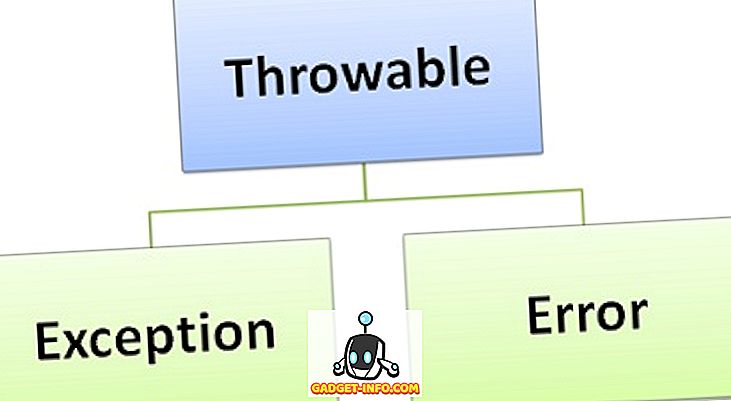Пиксель Google - лучшее из того, что Google может предложить сейчас. Он конкурирует с другими крупными флагманскими устройствами благодаря своим выдающимся функциям, таким как пусковая установка Pixel, поддержка 24 × 7 от Google, Google Assistant и другие. Google Assistant - это USP Pixel, современная и усовершенствованная версия Google Now. Хотя Google Assistant, несомненно, является отличным голосовым помощником и предоставляет вам информацию о том, что доступно на экране, некоторые владельцы пикселов не имеют функции поиска по экрану (ранее известной как «Сейчас на касании»).
Поиск по экрану или «Сейчас на кране», представленный в Android 6.0 Marshmallow, очень удобная функция, и ее очень просто найти на смартфоне Google Pixel. Итак, вот шаги для включения поиска экрана в Google Pixel или Pixel XL:
Включить поиск экрана на пикселе
1. На вашем Google Pixel или Pixel XL вы должны зайти в « Настройки Android» - > «Язык и ввод» и нажать «Языки» .
2. Теперь язык по умолчанию для вашего пикселя Google зависит от родного языка вашей страны. Если вы находитесь в США, Австралии, Великобритании или на любом другом рынке, где телефоны Google Pixel официально продаются, язык устройства по умолчанию будет автоматически установлен на предпочитаемый язык страны. Как видите, по умолчанию выбрана английская версия для США.
Вы должны добавить другой язык из страны, которой нет на странице покупки Pixel . В нашем случае мы попробовали « Английский Багамские острова » и установили его в качестве языка по умолчанию для устройства.
3. После изменения языка нажмите и удерживайте кнопку «Домой» на любом экране. Вы увидите знакомую функцию «Сейчас на касании / поиске экрана» вместе с обычными параметрами и информацией, основанными на том, что находится на экране.
4. Чтобы доказать, что он работает с другими языками, мы также попробовали « хинди » из списка языков, и экран поиска работал безупречно.
Хитрость заключается в том, чтобы не выбирать какой-либо язык из раздела « Предлагаемые » на странице списка языков. Вам следует проверить официальную страницу доступности Pixel для получения дополнительной информации о языках, совместимых с Google Assistant.
Вы также можете в любой момент вернуться к использованию Google Assistant, просто переключившись на язык устройства по умолчанию. Этот трюк работает как на Pixel, так и на Pixel XL.
СМОТРИ ТАКЖЕ: Как получить максимальный опыт Google Pixel на вашем телефоне Android
Получите экранный поиск на вашем Google Pixel или Pixel XL
Нет сомнений в том, что Google Assistant поразителен, но если вы по-прежнему находите Now on Tap более удобным для вас, как использовать Pixel, то этот трюк может оказаться очень полезным. Итак, попробуйте хитрость на вашем Google Pixel или Pixel XL и дайте нам знать, если у вас есть какие-либо сомнения. Также, расскажите нам, почему вы предпочитаете Screen Search вместо Google Assistant, в разделе комментариев ниже.